Fix 0x8007370a Windows Update-fout
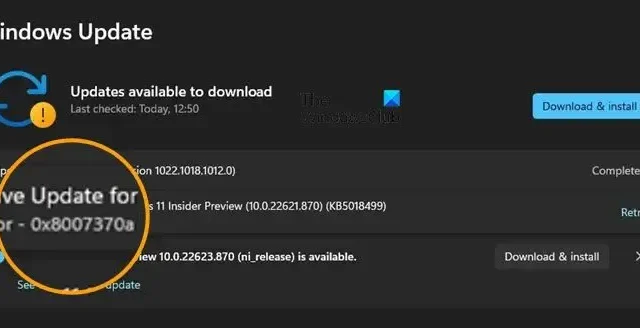
Sommige Windows-gebruikers zien fout 0x8007370a wanneer ze proberen de nieuwste updates voor hun besturingssysteem te installeren. Het foutbericht verschijnt wanneer u Windows Cumulatieve Updates installeert. In dit bericht bespreken we deze fout en zien we wat u kunt doen om het probleem op te lossen.
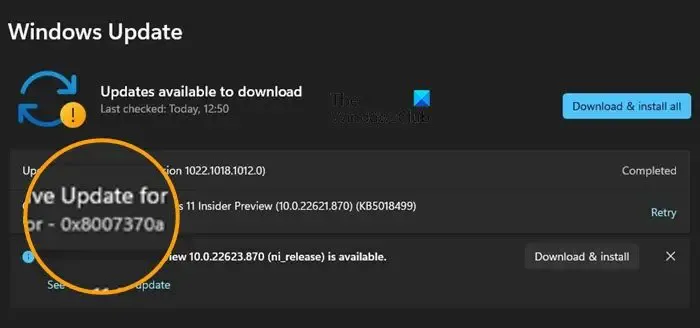
Wat is foutcode 8007370a?
De Windows Update-foutcode 0x8007370A, ERROR_SXS_INVALID_IDENTITY_ATTRIBUTE_VALUE betekent dat de waarde van een kenmerk in een identiteit niet binnen het geldige bereik ligt. In dat geval moet u de Windows Update-componenten opnieuw instellen of repareren.
Los de 0x8007370a Windows Update-fout op
Als u de Windows Update-fout 0x8007370a krijgt, volgt u de onderstaande oplossingen om het probleem op te lossen.
- Voer de probleemoplosser voor Windows Update uit
- Verwijder de Windows Update-cache
- Reset Windows Update-componenten
- Repareer Windows Update met DISM Tool
Laten we er in detail over praten.
1] Voer de probleemoplosser voor Windows Update uit
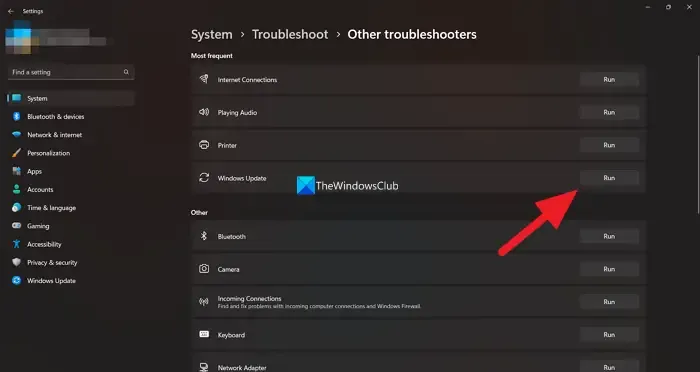
U moet de instructies op het scherm volgen om de taak te voltooien.
2] Verwijder Windows Update-cache
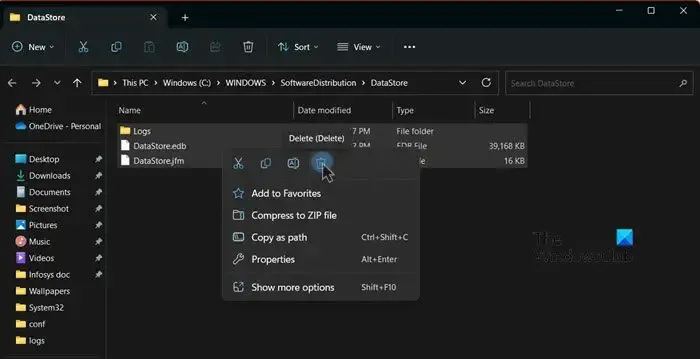
Mogelijk krijgt u de foutmelding als de cache van Windows Update beschadigd is. Caches worden lokaal op uw computer opgeslagen in de map SoftwareDistribution . Het wissen van de caches heeft geen enkel effect op uw computer. Volg de onderstaande stappen om de Windows Update-cache te verwijderen.
Open de opdrachtprompt (Admin), typ het volgende achter elkaar en druk op Enter:
net stop wuauserv net stop bits
Hierdoor worden de Windows Update Service en de Background Intelligent Transfer Service gestopt.
Blader nu naar de map C:\Windows\SoftwareDistribution en verwijder alle bestanden en mappen daarin. U kunt op Ctrl+A drukken om alles te selecteren en vervolgens op Verwijderen klikken.
net start wuauserv net start bits
Nu die map is leeggemaakt, wordt deze opnieuw gevuld.
3] Reset Windows Update-componenten
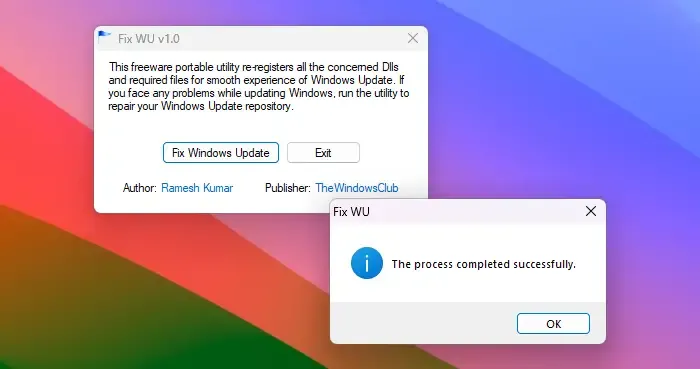
4] Repareer Windows Update met DISM Tool
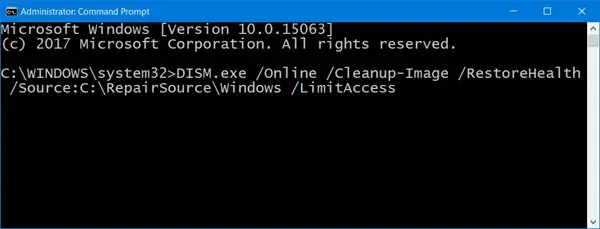
U moet DIRM Tool uitvoeren om uw componentenwinkel te repareren. Als uw Windows Update-client echter al kapot is, wordt u gevraagd een actieve Windows-installatie als reparatiebron te gebruiken of een Windows side-by-side-map van een netwerkshare te gebruiken als bron van de bestanden.
U moet dan in plaats daarvan de volgende opdracht uitvoeren:
DISM.exe /Online /Cleanup-Image /RestoreHealth /Source:C:\RepairSource\Windows /LimitAccess
Hier moet u de tijdelijke aanduiding C:\RepairSource\Windows vervangen door de locatie van uw reparatiebron.
Zodra het proces is voltooid, maakt DISM een logbestand in %windir%/Logs/CBS/CBS.log en legt alle problemen vast die de tool vindt of oplost.
Sluit de opdrachtprompt en voer Windows Update opnieuw uit en kijk of het heeft geholpen.
Hopelijk zal dit het werk voor u doen.
Waarom installeert Windows Update 0x80073701 niet?
Windows Update Error 0x80073701 , ERROR_SXS_ASSEMBLY_MISSING betekent dat er enkele systeembestanden ontbreken , waardoor de installatie van de update mislukte. U moet de StartComponentCleanup-taak uitvoeren met DISM.



Geef een reactie